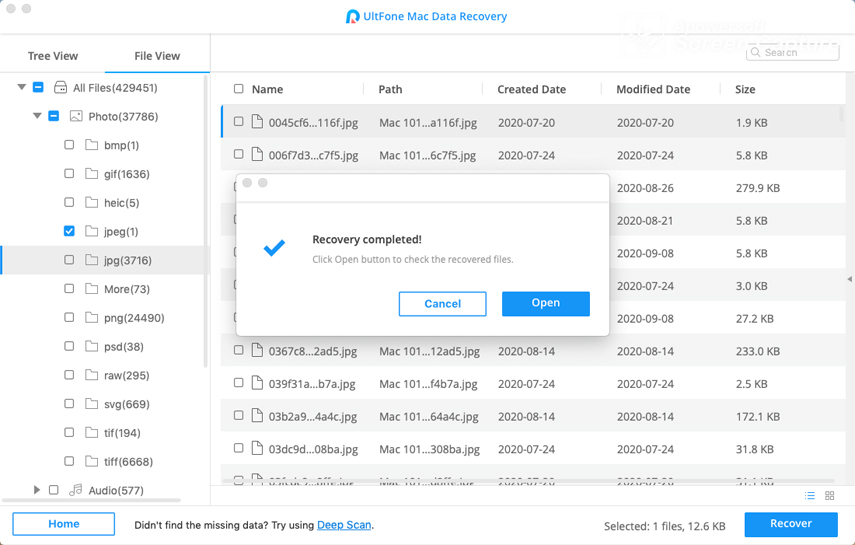UltFone Mac Data Recovery est un outil puissant pour récupérer les données du disque dur de Mac, de la corbeille vidée, du disque externe ou de la carte mémoire. Il est utile lorsque vous avez supprimé des fichiers accidentellement ou perdu des fichiers après le disque dur Mac est formaté, corrompu ou mort. Avec 3 étapes simples, vous pouvez restaurer tous les fichiers perdus (photos, vidéos, mails, PDF, documents, RAR, etc) à partir du disque dur sur macOS Monterey, Mac 10.16 (Big Sur), 10.15 (macOS Catalina) 10.14 (macOS Mojave), 10.13 (macOS High Sierra), 10.12 (macOS Sierra), 10.11 (macOS Yosemite), 10.10 (macOS El Capitan). Lisez la suite et vérifiez comment récupérer les fichiers supprimés de Mac avec ce logiciel de récupération de données.
Étape 1. Sélectionnez un disque dur Mac pour commencer
Téléchargez, installez et lancez UltFone Mac Data Recovery. Cette application détecte et affiche automatiquement tous les disques durs/partitions. Vous pouvez sélectionner un disque dur et cliquer sur le bouton Scan pour commencer la récupération des données.
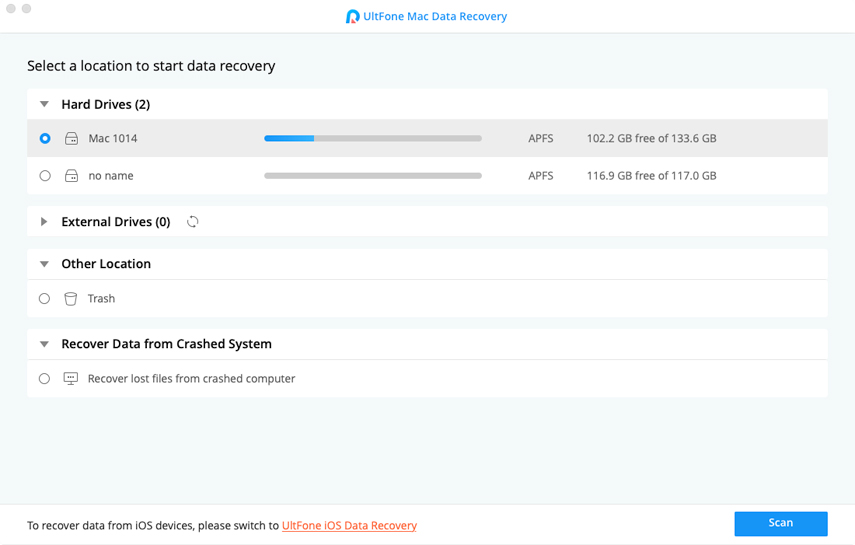
Remarque: Si votre Mac est macOS High Sierra et plus, vous devrez d'abord désactiver SIP pour permettre l'accès aux fichiers Mac. Il y a une invite à l'écran pour votre référence.
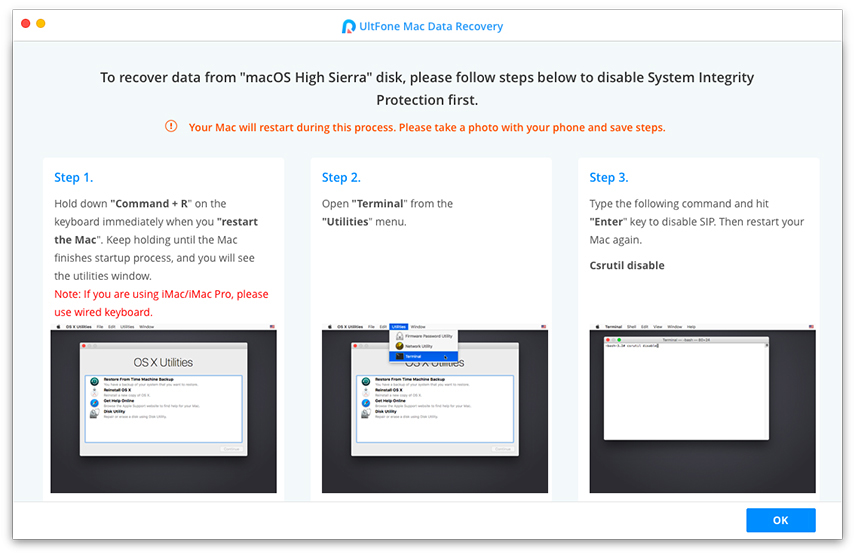
Étape 2. Analyse et aperçu
Après une analyse rapide, les fichiers perdus de votre Mac seront trouvés et présentés par défaut sous forme d'arborescence dans la colonne de gauche.
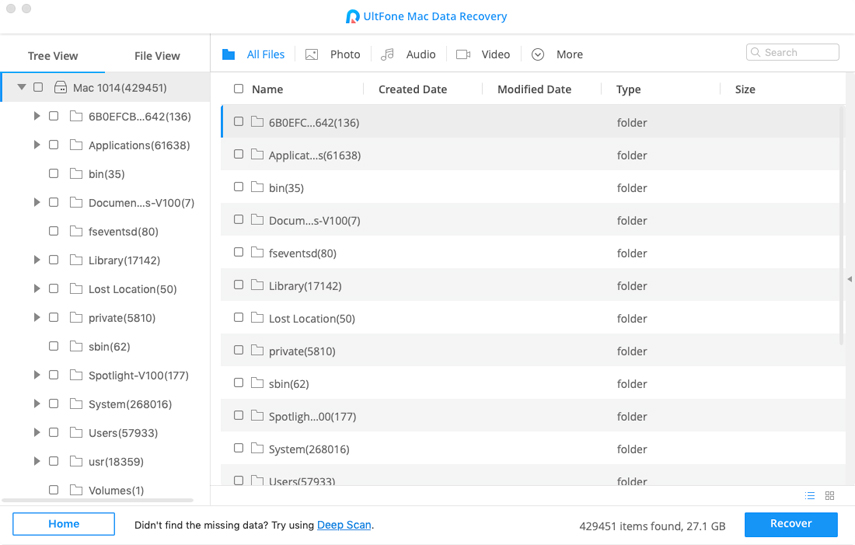
Si vous le souhaitez, vous pouvez passer à l'affichage des fichiers.
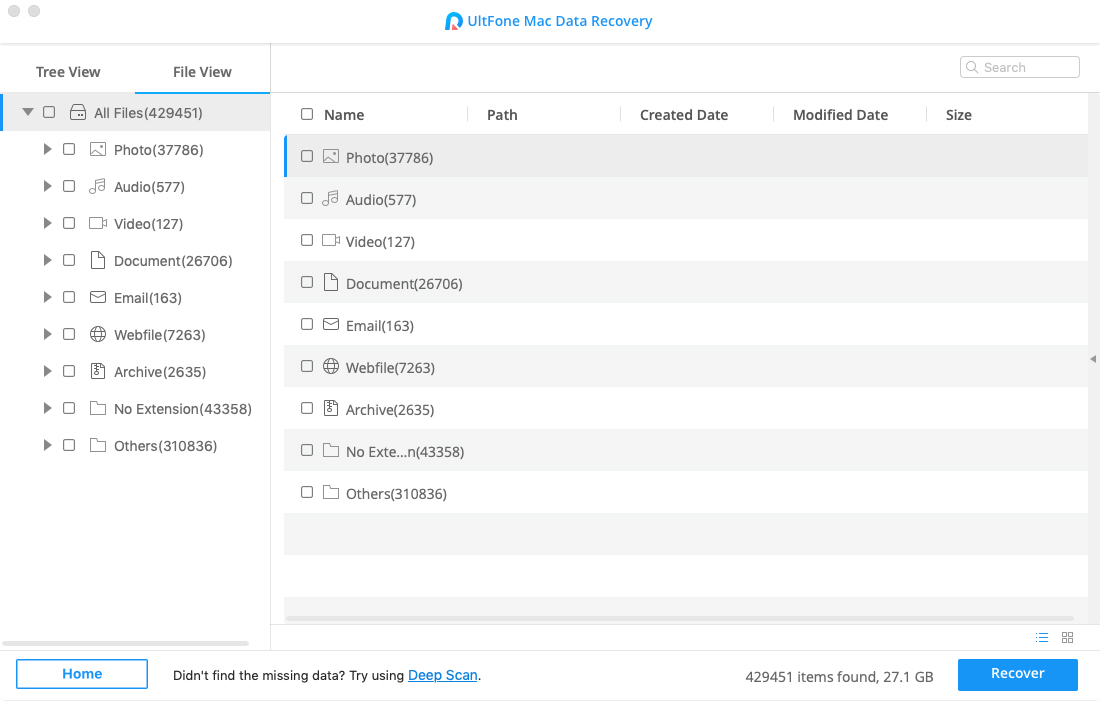
Lorsque vous développez une catégorie dans cette colonne, vous serez en mesure de prévisualiser tous les éléments en détail, y compris le nom, le chemin, la date de création, la date de modification, la taille, etc.
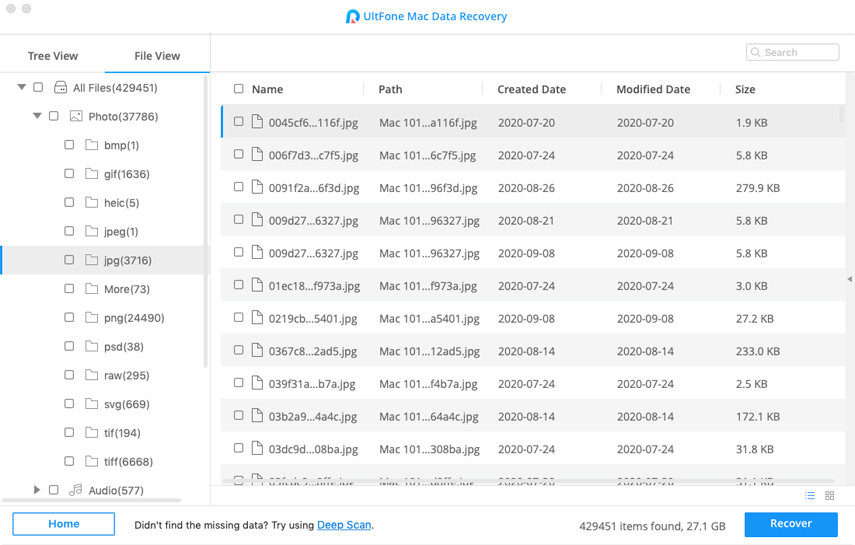
Étape 3. Récupérer les données du disque dur de Mac
Sélectionnez vos fichiers perdus sur Mac et cliquez sur le bouton Récupérer, une invite s'affichera pour vous permettre de sélectionner un chemin de sauvegarde. Il est fortement recommandé de ne pas restaurer les fichiers supprimés sur la partition d'origine où vous les avez perdus.
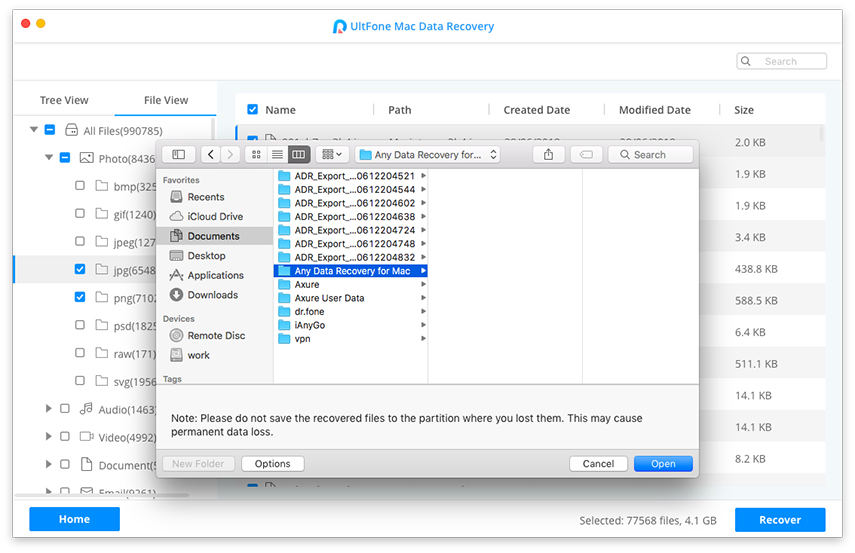
Vos fichiers perdus sur Mac sont maintenant restaurés avec succès.